단순 검색 표시줄에서 검색
단순 검색 표시줄에 검색 키워드를 입력하여 전체 텍스트 검색 또는 폴더/문서 속성 정보 검색을 수행할 수 있습니다.
|
참고
|
|
동일한 검색 키워드를 사용하는 경우에도 검색 대상으로 지정된 라이브러리 및 폴더에 따라 검색 결과가 달라집니다. 자세한 내용은 다음을 참조하십시오.
라이브러리 검색 결과 (관리자 설명서)
Desktop에서 전체 텍스트 검색을 수행하려면 준비가 필요합니다.
개인 라이브러리에서 전체 텍스트 검색 수행 방법에 대한 내용은 "설치 가이드"를 참조하십시오.
데이터베이스에서 관리되지 않는 네트워크 라이브러리에서 문서/폴더의 전체 텍스트 검색 수행 방법에 대한 자세한 내용은 다음을 참조하십시오.
Desktop Index Filter 설치하기 (관리자 설명서)
[제어판] > [시계, 언어 및 국가별 옵션] > [국가 및 언어]에서 날짜 또는 숫자 값의 표시 형식을 변경하면 새 표시 형식을 사용하여 검색을 수행하기 위해 색인도 다시 작성해야 합니다. 색인을 다시 작성([제어판] > [색인 옵션] > [고급] > [다시 작성])하는 방법에 대한 자세한 내용은 컴퓨터의 해당 컴퓨터의 도움말을 참조하십시오.
문서/폴더 속성에 대한 자세한 내용은 다음을 참조하십시오.
속성 정보를 사용하여 단순 검색 표시줄에서 문서를 검색하는 경우 '속성 이름:검색 키워드' 형식으로 검색하여 자세한 검색을 수행할 수 있습니다. 검색 대상의 속성을 지정하면 훨씬 신속하게 검색할 수 있습니다. (더블 바이트 또는 싱글 바이트 콜론을 입력할 수 있습니다.)
예) 'Name:Sample Document'
Desktop V2.0.1 이하로 만든 주석 텍스트는 검색하지 않습니다. 주석을 PDF 형식 주석으로 변환하려면 Annotation Convert Tool를 이용합니다.
|
키워드 기준 검색
1.
탐색 창에서 폴더와 문서를 검색할 라이브러리 또는 폴더를 선택합니다.
|
참고
|
|
휴지통, 체크 아웃 폴더 또는 내 트레이에 있는 문서는 검색할 수 없습니다.
|
2.
단순 검색 표시줄에서 입력 필드를 클릭합니다.
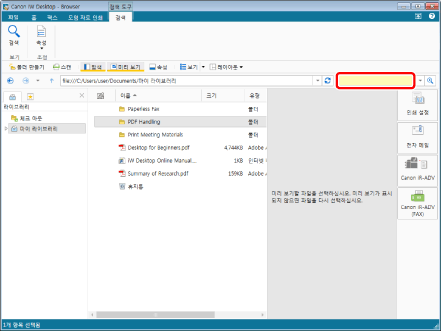
[검색] 탭이 리본 메뉴에 표시됩니다.
|
참고
|
|
단순 검색 표시줄에서
최대 10개 검색 키워드
검색 대상의 속성 이름 최대 3개
|
3.
단순 검색 표시줄에 검색 키워드를 입력합니다.
또는 단순 검색 표시줄에서 풀다운 목록을 클릭하고 저장된 키워드 목록에서 검색 키워드를 선택합니다.
4.
단순 검색 표시줄에서  (검색 시작)을 클릭합니다.
(검색 시작)을 클릭합니다.
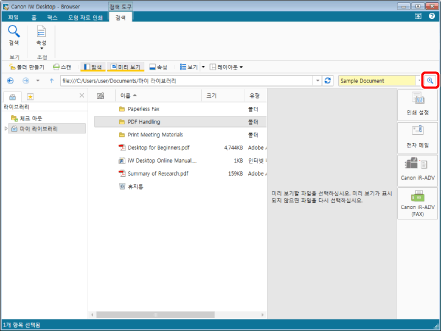
검색 결과가 검색 화면에 표시됩니다.
검색을 일시 정지하려면 검색 화면에서 [검색 취소]를 클릭합니다.
|
참고
|
|
[보기]를 클릭할 때마다 검색 결과 보기가 [큰 축소판 그림], [중간 크기 축소판 그림], [작은 축소판 그림] 및 [목록] 간에 전환됩니다. 또한 [보기]의 ▼를 클릭하면 검색 결과 보기를 전환할 수 있습니다. [보기]에 표시되는 버튼은 현재 선택한 보기 방법에 따라 다릅니다.
검색 화면에서 검색을 통해 발견된 문서를 미리 볼 수 있습니다. 자세한 내용은 다음을 참조하십시오.
검색 화면을 항상 Desktop Browser 화면 앞에 표시하려면
검색 대상 라이브러리 또는 폴더의 경로는 검색 화면의 [검색 위치]에 표시됩니다.
텍스트 장식이 적용된 IWB 문서의 경우 텍스트 장식 문자에 따라 텍스트 장식을 편집하거나 검색하지 못할 수도 있습니다.
검색할 네트워크 라이브러리(데이터베이스)를 선택한 경우 다음 정보가 검색 화면의 하단에 표시됩니다.
[데이터베이스 수정 날짜]:
데이터베이스를 마지막으로 정기 업데이트한 날짜와 시간을 표시합니다. 표시된 날짜와 시간이 오래 전인 경우 데이터베이스의 내용이 오래된 것일 수 있습니다. 속성 정보([이름] 및 [확장명])를 검색할 때 [검색 시 검색을 위하여 만들어진 색인을 사용하지 마십시오(느릴 수 있습니다)] 확인란을 선택하여 최신 정보를 검색할 수 있습니다.
[색인이 검색되지 않은 PDF 문서의 수]:
데이터베이스 저장되어 있는 주석 텍스트와 속성 정보([페이지] 및 [삽입된 주석])가 없는 문서의 수를 표시합니다. 주석 정보를 적절히 검색할 수 없거나 속성 정보가 검색 결과에 올바르게 표시되지 않는 경우 문서의 수가 줄어들 때까지 잠시 기다렸다가 검색을 다시 수행합니다.
다음과 같은 경우에는 검색을 실행하지 않고 검색 화면이 표시됩니다.
탐색 창에서 라이브러리 또는 폴더를 선택하지 않은 경우
탐색 창에서 검색할 수 없는 위치를 선택한 경우
검색 키워드를 입력하지 않은 경우
|
속성 이름별 필터링
1.
탐색 창에서 폴더와 문서를 검색할 라이브러리 또는 폴더를 선택합니다.
2.
단순 검색 표시줄에서 입력 필드를 클릭합니다.
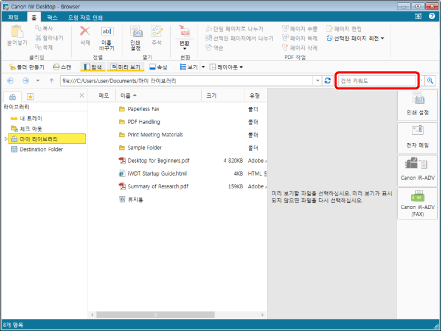
[검색] 탭이 리본 메뉴에 표시됩니다.
|
참고
|
|
단순 검색 표시줄에서
최대 10개 검색 키워드
검색 대상의 속성 이름 최대 3개
|
3.
리본 메뉴에서 [속성]을 클릭하고 검색할 속성 이름을 선택합니다.
또는 단순 검색 표시줄에서 풀다운 목록을 클릭하고 이력에서 검색할 속성 이름(파란색)을 선택합니다.
|
참고
|
|
또한 단순 검색 표시줄의 이력에서 '속성 이름:검색 키워드'(검정색) 형식으로 선택하여 검색 키워드를 동시에 속성으로 지정할 수 있습니다. 이 경우 5단계로 이동합니다.
|
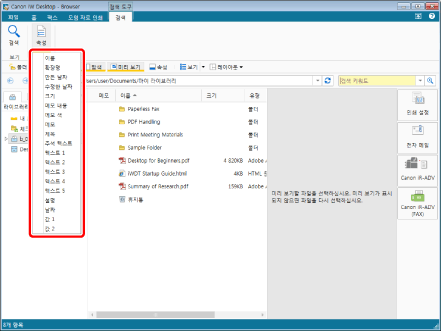
선택한 속성 이름이 단순 검색 표시줄에 표시됩니다.
|
참고
|
|
리본 메뉴에서 [속성]을 클릭하면 선택된 라이브러리에서 검색할 수 있는 속성의 유형이 표시됩니다.
속성에 대한 자세한 내용은 다음을 참조하십시오.
|
4.
단순 검색 표시줄에 검색 키워드를 입력합니다.
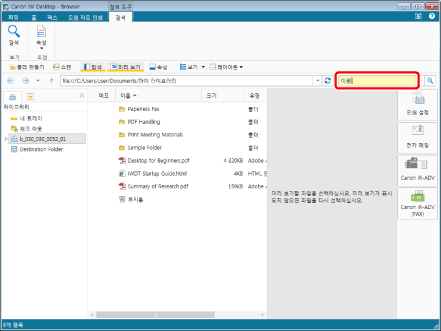
|
참고
|
|
파란색의 '속성 이름:' 뒤에 검색 키워드를 입력합니다.
아래와 같이 텍스트 형식이 아닌 속성 키워드를 입력합니다.
메모:예(메모가 첨부된 문서를 검색하는 경우)
메모 색상:회색/주황색/파란색/빨간색/노란색/녹색/청록색/자홍색(메모 색상으로 검색 시)
단일 또는 더블바이트 공백을 키워드 구분 기호로 입력할 수 있습니다. 검색을 실행하면 모든 구분된 문자열을 포함하는 검색 결과가 표시됩니다.
Document Server 라이브러리 내의 문서에서 검색어로 인식되지 않는 단어(예: "a" 또는 "the")를 사용하면 검색어를 포함하지 않는 문서를 포함해 검색 범위 내의 모든 문서가 표시됩니다.
|
5.
단순 검색 표시줄에서  (검색 시작)을 클릭합니다.
(검색 시작)을 클릭합니다.
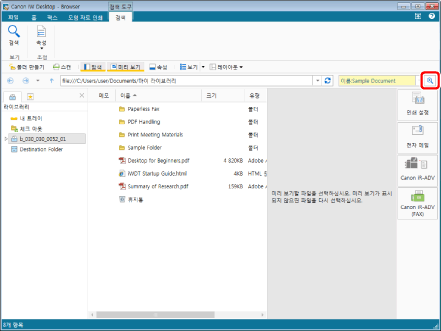
검색 결과가 검색 화면에 표시됩니다.
검색을 일시 정지하려면 검색 화면에서 [검색 취소]를 클릭합니다.
|
참고
|
|
[보기]를 클릭할 때마다 검색 결과 보기가 [큰 축소판 그림], [중간 크기 축소판 그림], [작은 축소판 그림] 및 [목록] 간에 전환됩니다. 또한 [보기]의 ▼를 클릭하면 검색 결과 보기를 전환할 수 있습니다. [보기]에 표시되는 버튼은 현재 선택한 보기 방법에 따라 다릅니다.
검색 화면에서 검색을 통해 발견된 문서를 미리 볼 수 있습니다. 자세한 내용은 다음을 참조하십시오.
검색 화면을 항상 Desktop Browser 화면 앞에 표시하려면
검색 대상 라이브러리 또는 폴더의 경로는 검색 화면의 [검색 위치]에 표시됩니다.
텍스트 장식이 적용된 IWB 문서의 경우 텍스트 장식 문자에 따라 텍스트 장식을 편집하거나 검색하지 못할 수도 있습니다.
검색할 네트워크 라이브러리(데이터베이스)를 선택한 경우 다음 정보가 검색 화면의 하단에 표시됩니다.
[데이터베이스 수정 날짜]:
데이터베이스를 마지막으로 정기 업데이트한 날짜와 시간을 표시합니다. 표시된 날짜와 시간이 오래 전인 경우 데이터베이스의 내용이 오래된 것일 수 있습니다. 속성 정보([이름] 및 [확장명])를 검색할 때 [검색 시 검색을 위하여 만들어진 색인을 사용하지 마십시오(느릴 수 있습니다)] 확인란을 선택하여 최신 정보를 검색할 수 있습니다. [색인이 검색되지 않은 PDF 문서의 수]:
데이터베이스 저장되어 있는 주석 텍스트와 속성 정보([페이지] 및 [삽입된 주석])가 없는 문서의 수를 표시합니다. 주석 정보를 적절히 검색할 수 없거나 속성 정보가 검색 결과에 올바르게 표시되지 않는 경우 문서의 수가 줄어들 때까지 잠시 기다렸다가 검색을 다시 수행합니다. 다음과 같은 경우에는 검색을 실행하지 않고 검색 화면이 표시됩니다.
탐색 창에서 라이브러리 또는 폴더를 선택하지 않은 경우
탐색 창에서 검색할 수 없는 위치를 선택한 경우
검색 키워드를 입력하지 않은 경우
'속성 이름:검색 키워드' 형식으로 검색할 때 검색 조건과 일치하는 검색 결과가 없는 경우 표시된 자세한 검색 화면에서 검색 조건을 변경하고 자세한 검색을 다시 수행합니다. 자세한 검색에 대한 자세한 내용은 다음을 참조하십시오.
|